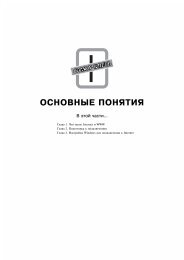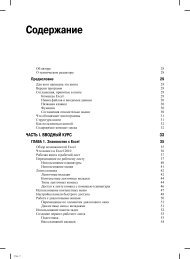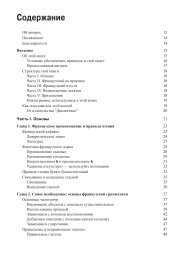Ðлава 8. Ðак найÑи Ð¸Ð³Ð¾Ð»ÐºÑ Ð² ÑÑоге Ñена?
Ðлава 8. Ðак найÑи Ð¸Ð³Ð¾Ð»ÐºÑ Ð² ÑÑоге Ñена?
Ðлава 8. Ðак найÑи Ð¸Ð³Ð¾Ð»ÐºÑ Ð² ÑÑоге Ñена?
Create successful ePaper yourself
Turn your PDF publications into a flip-book with our unique Google optimized e-Paper software.
Ãëàâà 8<br />
Êàê íàéòè èãîëêó â ñòîãå ñåíà<br />
 ýòîé ãëàâå...<br />
‣ Базовая стратегия поиска<br />
‣ Поисковые сайты<br />
‣ Сетевые каталоги и энциклопедии<br />
‣ Поиск людей<br />
‣ Браузер поможет вам искать<br />
‣ Дополнительная панель инструментов поиска<br />
‣ Установка пользовательской начальной страницы<br />
Â<br />
Интернете одновременно присутствуют сотни тысяч сайтов и миллионы страниц.<br />
Как же найти то, что нужно, в этом океане информации Очень просто! В Интернете<br />
есть много бесплатных служб (включая поисковые механизмы, каталоги, энциклопедии),<br />
предназначенных для облегчения поиска нужной информации.<br />
Искать информацию в Интернете можно разными способами, в зависимости от того, что<br />
нужно найти. Иногда поиск может быть довольно сложной задачей, требующей немалых<br />
опыта и практики. Любой запрос возвращает огромное количество страниц, большинство из<br />
которых не имеет никакого отношения к интересующей вас теме. Например, если вы захотите<br />
найти рецепт приготовления индюшки и введете в поле поиска ключевые слова рецепт<br />
и индюшка, вы получите тысячи страниц, содержащих рецепты других блюд, способы выращивания<br />
индюшек, упоминания об индюшках в художественной литературе и т.д. Где-то среди<br />
них есть искомый рецепт приготовления индюшки, но как найти его среди тысяч других<br />
страниц Следовательно, нужно уметь правильно сформулировать запрос.<br />
Êàêàÿ ðàçíèöà ìåæäó ïîèñêîâûìè ìåõàíèçìàìè è êàòàëîãàìè<br />
Êàòàëîã â Èíòåðíåòå ïîõîæ íà áóìàæíûé êàòàëîã â áèáëèîòåêå. Îí òîæå ñîñòîèò èç äåñÿòêà<br />
ãëàâíûõ ðàçäåëîâ, ñîäåðæàùèõ êàðòî÷êè ñ îïèñàíèÿìè. Òîëüêî â äàííîì ñëó÷àå êàðòî÷êè<br />
ñîäåðæàò íå íàçâàíèÿ êíèã, à ñïèñêè ñàéòîâ, ïîñâÿùåííûõ äàííîé êàòåãîðèè. Îäèí<br />
è òîò æå ñàéò ìîæåò ïîïàñòü â ðàçíûå ñïèñêè è êàòåãîðèè. Ñïèñêè ñîçäàâàëèñü ëþäüìè, ïðåäñòàâëåíèÿ<br />
êîòîðûõ î ðàññìàòðèâàåìûõ âîïðîñàõ, ñêîðåå âñåãî, îòëè÷àþòñÿ îò âàøèõ ïðåäñòàâëåíèé, ïîýòîìó ñíà-<br />
÷àëà âíèìàòåëüíî îçíàêîìüòåñü ñî ñïèñêîì êàòåãîðèé. Âïîëíå âîçìîæíî, ÷òî èíòåðåñóþùèé âàñ âîïðîñ<br />
ïîïàäàåò â ðàçíûå êàòåãîðèè.<br />
Ñ äðóãîé ñòîðîíû, ïîèñêîâûé ìåõàíèçì íå ðàçáèâàåò ñòðàíèöû è ñàéòû íà êàòåãîðèè. Äëÿ íåãî âñå<br />
ñòðàíèöû ðàâíîïðàâíû. Îí ïðîñìàòðèâàåò êàæäóþ ñòðàíèöó, êîòîðóþ óâèäåë â Èíòåðíåòå, èçâëåêàåò èç<br />
íåå âñå ñëîâà (êðîìå ïðåäëîãîâ è ìåæäîìåòèé) è ðàçìåùàåò èõ â áîëüøîì îáùåì ñïèñêå. Ðÿäîì ñ êàæäûì<br />
ñëîâîì ðàçìåùàåòñÿ ñïèñîê ñòðàíèö, íà êîòîðûõ îíî ïðèñóòñòâóåò. Òàêèì îáðàçîì, åñëè âû ââåäåòå<br />
â ïîëå êëþ÷åâîå ñëîâî, â îòâåò ïîëó÷èòå àäðåñà âñåõ ýòèõ ñòðàíèö. Êîíå÷íî, ýòî î÷åíü óïðîùåííàÿ<br />
ñõåìà ðàáîòû ïîèñêîâûõ ìåõàíèçìîâ. Ïîäðîáíåå î íåé âû óçíàåòå, ÷èòàÿ äàííóþ ãëàâó.<br />
Ïîèñêîâûé ìåõàíèçì è êàòàëîã ÷àñòî ðàçìåùåíû íà îäíîì ñàéòå. Íàïðèìåð, íà ñàéòå ïîïóëÿðíîãî ïîèñêîâîãî<br />
ìåõàíèçìà Yandex åñòü ñòðàíèöà, ñîäåðæàùàÿ êàòàëîã. Íà ïðàêòèêå áîëåå ïîëåçíû è ÷àùå èñ-<br />
Стр. 131
ïîëüçóþòñÿ ïîèñêîâûå ìåõàíèçìû. Êàòàëîãè âîçâðàùàþò ìåíüøå ëèøíåé èíôîðìàöèè, îäíàêî ïîèñêîâûå<br />
ìåõàíèçìû ÷àùå îáíîâëÿþòñÿ. Êðîìå òîãî, ïîèñêîâûå ìåõàíèçìû ðàáîòàþò àâòîìàòè÷åñêè, ïîýòîìó<br />
ïðè èõ èñïîëüçîâàíèè âû íå çàâèñèòå îò ÷üèõ-ëèáî âêóñîâ è ïðåäñòàâëåíèé, êàê â ñëó÷àå êàòàëîãîâ.<br />
Процедура поиска существенно зависит от того, что вы ищете.<br />
<br />
<br />
<br />
Товар или услуга. Если вы хотите купить что-либо, то захотите сначала узнать потребительские<br />
свойства товара или услуги, сколько они стоят, где их можно найти и т.п.<br />
Человек. Искать человека в Интернете можно двумя способами: конкретного человека<br />
по его фамилии, имени или по другим данным, идентифицирующим его, или людей, обладающих<br />
определенными характеристиками или совершивших какие-либо действия<br />
(например, человека, переплывшего в одиночку Атлантический океан).<br />
Информация по данной теме. Вам может понадобиться информация об определенных<br />
местах, предметах, идеях, компаниях, технологиях, событиях и т.д.<br />
Информацию о товарах и услугах легче всего найти в прайс-листах (например, www.<br />
price.ru). Для поиска информации по определенной теме используются поисковые механизмы<br />
и каталоги веб-страниц. Наиболее популярны поисковые механизмы Yandex, Google и<br />
Yahoo. Для поиска человека используются каталоги людей (конечно, они отличаются от каталогов<br />
веб-страниц) и обычные поисковые механизмы.<br />
Áàçîâàÿ ñòðàòåãèÿ ïîèñêà<br />
При поиске информации по какой-либо теме в первую очередь обратитесь к поисковому<br />
механизму. В Рунете наиболее популярен поисковый сайт Yandex. Довольно хороши также<br />
мощные русифицированные поисковые сайты Google, Yahoo и Bing.<br />
Все поисковые механизмы работают приблизительно одинаково.<br />
1. Запустите браузер Firefox, Internet Explorer или Chrome.<br />
2. Загрузите домашнюю страницу поискового сайта.<br />
Для этого введите в адресной строке адрес любого поискового сайта (www.yandex.ru,<br />
www.google.com, www.yahoo.com или www.bing.com) и нажмите клавишу .<br />
Можете также щелкнуть в поле поиска, распложенном в правом верхнем углу на панели<br />
инструментов браузера, и выбрать поисковый сайт в раскрывающемся списке.<br />
3. Введите ключевые слова в поле поиска (на панели инструментов браузера или<br />
на домашней странице поискового сайта) и нажмите клавишу .<br />
После небольшой задержки поисковый механизм возвратит результирующий список,<br />
содержащий адреса страниц, на которых встречаются введенные вами ключевые слова.<br />
В списке приведены также фрагменты страниц, чтобы вы могли оценить, какая<br />
страница вам подойдет. Полный список очень длинный (тысячи и даже сотни тысяч<br />
страниц), поэтому поисковый механизм пытается упорядочить их по какому-либо<br />
принципу. В верхней части списка приведены либо наиболее часто посещаемые сайты,<br />
либо сайты, в которых ключевые слова расположены в заголовках.<br />
4. Если в результирующем списке не удается найти что-нибудь полезное, попробуйте<br />
изменить ключевые слова и вновь запустите поиск.<br />
Попытайтесь уточнить запрос, добавив дополнительные ключевые слова. Попробуйте<br />
добавить слова, которые могут встречаться наряду с названием темы. Укажите слова,<br />
132 ×àñòü III. Âåá-ìàíèÿ<br />
Стр. 132
которые не должны встречаться, чтобы исключить часть страниц из результатов поиска.<br />
Правильно сформулировать запрос — настоящее искусство. Для этого необходим<br />
некоторый опыт поиска в Интернете.<br />
5. Если не получается, попытайтесь применить другой поисковый механизм.<br />
6. Если результаты, возвращаемые поисковыми механизмами, слишком разбросанные<br />
и из них нельзя извлечь ничего полезного, перейдите к каталогам, введя адрес<br />
www.yaca.yandex.ru/yca/cat, www.google.com/dirhp или www.dir.<br />
yahoo.com.<br />
На экране появится список ссылок на наиболее популярные темы. Щелкните на интересующей<br />
вас теме, и сайт вернет список вложенных тем. Щелкните на вложенной<br />
теме, и вы получите список тем следующего уровня вложенности. Если очередная<br />
вложенная тема оказалась не такой, как нужно, вернитесь на один уровень вверх и<br />
попробуйте другую вложенную тему. Таким образом вы будете постепенно переходить<br />
ко все более специфичным темам, пока не найдете нужную информацию.<br />
Ïîèñêîâûå ñàéòû<br />
С самого начала существования Интернета между поисковыми сайтами идет непримиримая<br />
война за внимание пользователей. Многие в прошлом весьма популярные поисковые сайты<br />
(такие как AltaVista и Dogpile) оттеснены так далеко, что теперь попадают только в самый<br />
конец рейтинга посещаемости. В настоящее время война фактически закончилась и победители<br />
определились. Бесспорно лидирующие позиции занимают поисковые сайты Yandex,<br />
Google и Yahoo. Однако неугомонная Microsoft пытается развязать новую войну, продвигая<br />
собственный поисковый сайт Bing.<br />
Yandex<br />
В мировых рейтингах популярности безусловный лидер — Google, однако в странах СНГ<br />
и России наиболее популярен поисковый сайт Yandex. Несмотря на многочисленные дополнительные<br />
услуги, предоставляемые Google, сайт Yandex все же лучше приспособлен для<br />
России. Введите в адресной строке браузера адрес www.yandex.ru и нажмите клавишу<br />
. Перед вами появится главная страница Yandex, содержащая текстовое поле поиска.<br />
Введите в него ключевые слова и щелкните на кнопке Найти или нажмите клавишу .<br />
Поисковый механизм предоставит список страниц, содержащих введенные вами ключевые<br />
слова. Впрочем, этого же результата можно достичь, введя ключевые слова в поле поиска,<br />
расположенное на панели инструментов браузера. Слева от поля поиска находится стрелка<br />
раскрывающегося списка, в котором можно выбрать поисковый механизм. В данный момент<br />
выберите Яндекс. Можете уточнить условия поиска, щелкнув на гиперссылке Расширенный<br />
поиск на главной странице Yandex. В браузер будет загружена страница, содержащая форму<br />
поиска (рис. <strong>8.</strong>1).<br />
В форме расширенного поиска задайте регион или страну, в которой хотите найти нужную<br />
информацию, язык найденных страниц, количество найденных страниц, приведенных на<br />
одной результирующей странице, и другие уточняющие данные, которые сочтете нужными.<br />
Щелкните на кнопке Найти. Поисковый сайт возвратит результирующую страницу, содержащую<br />
часть списка найденных страниц. Весь список очень длинный и не может поместиться<br />
на одной странице. В расширенной форме поиска можно задать, сколько ссылок должна<br />
содержать одна результирующая страница. Чтобы загрузить другие результирующие страницы,<br />
прокрутите список до конца и щелкните на номере следующей страницы.<br />
Ãëàâà <strong>8.</strong> Êàê íàéòè èãîëêó â ñòîãå ñåíà 133<br />
Стр. 133
Ðèñ. <strong>8.</strong>1. Óòî÷íåíèå óñëîâèé ïîèñêà íà ñàéòå Yandex<br />
Для эксперимента попробуйте ввести ключевые слова сиамский кот (см. рис. <strong>8.</strong>1). Регистр<br />
букв ни на что не влияет. Результат показан на рис. <strong>8.</strong>2. Как видите, найдено ни много<br />
ни мало 663 тысячи страниц! И не удивительно, поскольку в список попали все страницы,<br />
в которых сиамские коты упоминаются по любому поводу и в любом падеже. Поисковый механизм<br />
даже понял, что вам нужен не обязательно кот, подойдет и кошка. Результирующая<br />
страница на вашем экране, скорее всего, не совпадет точно с приведенной на рис. <strong>8.</strong>2, даже<br />
если вы аккуратно скопируете форму поиска, приведенную на рис. <strong>8.</strong>1. Поисковый механизм<br />
постоянно обновляет свою базу данных, поэтому каждый следующий результат поиска отличается<br />
от предыдущего.<br />
Для каждой найденной страницы в списке приведены заголовок страницы, ссылка на нее<br />
и фрагмент страницы, содержащий ключевые слова. Глядя на элемент списка, вы сможете<br />
приблизительно оценить, нужна ли вам эта страница. Если сомневаетесь, щелкните на ссылке,<br />
и перед вами появится вся страница. Если увидите, что она вам не нужна, вернитесь<br />
к списку. Ссылки, на которых вы уже щелкали, отмечаются в списке другим цветом, чтобы<br />
напомнить вам о том, что вы уже просмотрели их.<br />
Естественно, вы не сможете просмотреть все 663 тысячи страниц. Чтобы не загружать вас<br />
столь бесперспективной работой, создатели Yandex упорядочили список. В первую очередь<br />
приведены наиболее часто посещаемые страницы, справочные страницы (Википедия, учебники<br />
и т.д.), а также страницы, на которые вас пытаются заманить спонсоры и рекламодатели<br />
Yandex. Чтобы уменьшить количество найденных страниц, добавьте в поле поиска уточняющие<br />
ключевые слова. Например, если вас интересует уход за сиамскими котами, добавьте<br />
слово уход или воспитание, а если конкурсы сиамских котов — слово конкурс.<br />
134 ×àñòü III. Âåá-ìàíèÿ<br />
Стр. 134
Ðèñ. <strong>8.</strong>2. Ïåðâàÿ ðåçóëüòèðóþùàÿ ñòðàíèöà Yandex<br />
Google<br />
Существует отлично русифицированная версия сайта Google, предназначенная для пользователей<br />
из стран СНГ и России. Причем, вам даже не нужно искать ее. Введите в адресной строке<br />
www.google.com или выберите значение Google в раскрывающемся списке поисковых сайтов<br />
на панели инструментов браузера, и Google сам догадается, что вы находитесь в России.<br />
В поисковом механизме Google применяются специальные программные роботы, весело<br />
проводящие все свое время за посещением веб-сайтов по всему миру и сообщающие своему<br />
хозяину (поисковому механизму) обо всем, что увидели. В результате в базе данных Google<br />
накапливается огромный список, содержащий все слова, присутствующие на всех страницах<br />
каждого, даже самого захудалого сайта. Рядом с каждым словом сохраняются адреса всех<br />
страниц, в которых оно присутствует. Но и это еще не все. В поисковом механизме Google<br />
применяется изощренная система ранжирования слов, страниц и сайтов на основе того, как<br />
часто данное слово используется в качестве ключевого, сколько других сайтов ссылаются на<br />
данную страницу, как часто пользователи заглядывают на данный сайт и открывают данную<br />
страницу и т.д. В верхние строки результирующего списка Google помещает самые лучшие<br />
страницы. Конечно, “автоматические вкусы” Google могут не совпадать с вашими вкусами<br />
и представлениями о том, что лучше, а что хуже. На наш взгляд, лучше бы ребята из Google<br />
больше внимания уделили точному соблюдению условий поиска. Вы и сами легко заметите,<br />
что поисковый механизм будто пытается соревноваться с кем-то в количестве найденных<br />
страниц и в этом неудержимом стремлении добавляет в результирующий список много страниц,<br />
имеющих довольно отдаленное отношение к введенным ключевым словам.<br />
Ãëàâà <strong>8.</strong> Êàê íàéòè èãîëêó â ñòîãå ñåíà 135<br />
Стр. 135
Ãëàâíàÿ ïðè÷èíà, ïî êîòîðîé ïîèñêîâûé ìåõàíèçì íå íàõîäèò íè îäíîé ñòðàíèöû<br />
Äà-äà! Èíîãäà áûâàåò è òàêîå! Íàèáîëåå ðàñïðîñòðàíåííàÿ ïðè÷èíà — îïå÷àòêà â êëþ÷åâîì ñëîâå.<br />
Âïðî÷åì, ïîèñêîâûé ìåõàíèçì ïûòàåòñÿ èñïðàâèòü îøèáêó (÷àñòî åìó ýòî óäàåòñÿ) è ïðåäëàãàåò âàðèàíòû,<br />
âåæëèâî ïîäñêàçûâàÿ: “...âèäèìî, âû èìåëè â âèäó сиамский, à íå сеамский”. Îòêðîåì ìàëåíüêóþ<br />
õèòðîñòü: ìû ÷àñòî èñïîëüçóåì ýòó îñîáåííîñòü äëÿ ïðîâåðêè ïðàâîïèñàíèÿ ñëîâà, â êîòîðîì<br />
ñîìíåâàåìñÿ. Áðàóçåð âñåãäà ïîä ðóêîé, è ââåñòè êëþ÷åâîå ñëîâî ëåã÷å, ÷åì íàéòè è îòêðûòü ãðàììàòè÷åñêèé<br />
ñëîâàðü. Ê òîìó æå ïîïóòíî ìû ïîëó÷àåì ïîëåçíóþ èíôîðìàöèþ îá èíòåðåñóþùåì íàñ ñëîâå.<br />
Óòî÷íåíèå óñëîâèé ïîèñêà<br />
Использование Google или другого поискового механизма похоже на упражнение по чтению<br />
мыслей на расстоянии. Вы должны угадать слова, имеющиеся на странице, которую еще не видели.<br />
Иногда это легко. Например, чтобы найти рецепт приготовления пельменей, достаточно<br />
ввести ключевые слова рецепт и пельмени. Однако намного чаще с темой, информацию по<br />
которой вы ищете, не связаны конкретные ключевые слова. Часто слова, связанные с темой,<br />
принадлежат многим другим темам. Во многих случаях помогает добавление слов, не принадлежащих<br />
непосредственно искомой теме, но помогающих отделить ее от других тем.<br />
Умение приходит с практикой. Введите в адресную строку www.google.com и на главной<br />
странице Google введите в строку поиска слова, которые лучше всего соответствуют искомой<br />
теме. Поисковый механизм игнорирует ключевые слова, встречающиеся слишком часто,<br />
поэтому постарайтесь подобрать слова, присущие только данной теме.<br />
Результирующая страница Google состоит из двух колонок. В левой колонке приведен<br />
список ссылок на страницы, на которых имеются заданные вами ключевые слова. В правой,<br />
более короткой колонке приведены сайты, которые, как предполагает Google, должны вас заинтересовать.<br />
Однако не очень полагайтесь на правую колонку. Скорее всего, в ней приведены<br />
рекламные сайты, оплачиваемые рекламодателями Google.<br />
Íåñêîëüêî ñîâåòîâ ïî îáëåã÷åíèþ ïîèñêà<br />
Ïîèñêîâûå ìåõàíèçìû ïîçâîëÿþò óòî÷íèòü öåëè ïîèñêà. Ðåçóëüòèðóþùàÿ ñòðàíèöà ñîäåðæèò â âåðõíåé<br />
÷àñòè ïîëå ïîèñêà. Ïðîàíàëèçèðîâàâ ðåçóëüòàò ïîèñêà, ìîæåòå èçìåíèòü êëþ÷åâûå ñëîâà è âíîâü çàïóñòèòü<br />
ïîèñê. Íèæå ïðèâåäåíî íåñêîëüêî ñîâåòîâ î òîì, êàê óòî÷íèòü çàïðîñ ê ïîèñêîâîìó ìåõàíèçìó.<br />
• Åñëè íåñêîëüêî ñëîâ äîëæíû áûòü âìåñòå, çàêëþ÷èòå èõ â äâîéíûå êàâû÷êè. Íàïðèìåð, åñëè âàì íóæåí<br />
ðåöåïò ïðàæñêîãî òîðòà, ââåäèòå êëþ÷åâûå ñëîâà ñëåäóþùèì îáðàçîì: рецепт "пражский<br />
торт".  ïðîòèâíîì ñëó÷àå ïîèñêîâûé ìåõàíèçì âåðíåò îãðîìíîå êîëè÷åñòâî ñòðàíèö, ïîñâÿùåííûõ<br />
Ïðàãå è òîðòàì äðóãèõ òèïîâ.<br />
• Îòìåòüòå çíàêîì “ïëþñ” êëþ÷åâûå ñëîâà, êîòîðûå ñòðàíèöà äîëæíà ñîäåðæàòü îáÿçàòåëüíî, è çíàêîì<br />
“ìèíóñ” êëþ÷åâûå ñëîâà, êîòîðûå ñòðàíèöà íå äîëæíà ñîäåðæàòü. Íàïðèìåð, åñëè âàì íóæåí ðåöåïò<br />
ïðàæñêîãî òîðòà è âû ââåëè êëþ÷åâûå ñëîâà рецепт "пражский торт", ïîèñêîâûé ìåõàíèçì âåðíåò<br />
âàì îãðîìíîå êîëè÷åñòâî ñòðàíèö, ïîñâÿùåííûõ ðåñòîðàíàì, ïîòîìó ÷òî ýòè ñëîâà ÷àñòî èñïîëüçóþòñÿ<br />
â ðåñòîðàíàõ. Îäíàêî íà ñòðàíèöå, ïîñâÿùåííîé ðåñòîðàíó, ðåöåïòà ïðàæñêîãî òîðòà, ñêîðåå âñåãî, íåò.<br />
Ïîýòîìó èñêëþ÷èòå ñòðàíèöû î ðåñòîðàíàõ, äîáàâèâ êëþ÷åâîå ñëîâî -ресторан.<br />
• Ðåãèñòð ââîäèìûõ áóêâ íè íà ÷òî íå âëèÿåò.<br />
Äîïîëíèòåëüíûå óñëóãè Google<br />
Поисковый механизм Google предоставляет ряд услуг, весьма полезных, когда простые<br />
методы поиска не дают нужного результата.<br />
136 ×àñòü III. Âåá-ìàíèÿ<br />
Стр. 136
Справочник адресов и телефонов. Введите название улицы, и Google предложит<br />
ссылку на карту, на которой нарисована эта улица. Введите имя и фамилию человека,<br />
и Google вернет его домашний адрес и номер телефона. Введите номер телефона, и вы<br />
получите фамилию и адрес его владельца. Не подумайте, будто Google знает все обо<br />
всех. Таким способом можно получить только несекретную информацию, приведенную<br />
в общедоступных каталогах и справочниках. Если вы все же не хотите, чтобы<br />
ваша фамилия склонялась где-либо без вашего ведома, удалите ее из Google. Введите<br />
свою фамилию в поле поиска. Результирующая страница содержит ссылку на форму,<br />
с помощью которой можно удалить из базы данных Google всю информацию о себе<br />
и запретить упоминать свою фамилию. Однако учитывайте, что в других базах данных,<br />
справочниках и каталогах информация о вас все же останется.<br />
Форма расширенного поиска. На главной странице Google щелкните на гиперссылке<br />
Расширенный поиск. На экране появится форма расширенного поиска,<br />
с помощью которой можно уточнить условия поиска. В частности, можно ввести<br />
фразу, которая должна присутствовать на искомой странице точно в том виде, в котором<br />
вы ее ввели.<br />
Поиск в Usenet. Система Usenet — это огромная коллекция групп новостей<br />
(сетевых дискуссионных групп), имеющихся в Интернете со времени его возникновения.<br />
Щелкните на ссылке Группы, приведенной над полем поиска. Если интересующая<br />
вас тема обсуждалась в Usenet в последние двадцать восемь лет, вы увидите<br />
все дискуссионные группы, в которых она упоминалась. Система Usenet весьма полезна<br />
для устранения неполадок в компьютере. Зарегистрируйтесь в соответствующей<br />
дискуссионной группе, задайте свой вопрос и, если вы достаточно вежливы,<br />
обязательно найдутся люди, которые охотно помогут вам советом. Нужно только<br />
правильно сформулировать вопрос. Постарайтесь представить себя на месте человека,<br />
находящегося на другом конце земного шара. Он не знает, какая система у вас<br />
установлена и как она сконфигурирована, какие программы вы используете, какие<br />
задачи и какими методами пытаетесь решить, что вы знаете о компьютерах и т.д.<br />
Ваш вопрос не должен выглядеть, как просьба помочь сделать неизвестно что.<br />
Поиск изображений и видеофайлов. Довольно часто Google в нижней части результирующей<br />
страницы показывает изображения и видеоклипы, имеющие отношение<br />
к запрошенной теме. Щелкнув на любом из них, можно увидеть дополнительные<br />
изображения и видеоклипы. Поисковый механизм не имеет зрения и не видит,<br />
как они выглядят, однако его “интуиция” может быть потрясающей. Например,<br />
если вы ищете рецепт пражского торта, он может привести визуальные примеры<br />
его оформления и краткий учебный видеокурс по его приготовлению.<br />
Чтение новостей. Щелкните на гиперссылке Новости, расположенной над полем<br />
поиска. Поисковый механизм знает, где вы находитесь, и приведет последние новости<br />
в вашем регионе, а также информацию о наиболее актуальных событиях во<br />
всем мире. Страницы новостей обновляются ежеминутно, поэтому в Google вы узнаете<br />
о последних событиях раньше, чем в газете или по телевизору.<br />
Язык искомых страниц. Не имеет смысла получать страницы на языке, которого<br />
вы не знаете. Можете задать, на каком языке должны быть возвращаемые ссылки.<br />
Впрочем, если страница уж очень вас заинтересует, можете задать ее автоматический<br />
перевод с помощью Google. Учитывайте только, что качество автоматического<br />
перевода очень низкое.<br />
Ãëàâà <strong>8.</strong> Êàê íàéòè èãîëêó â ñòîãå ñåíà 137<br />
Стр. 137
Арифметика. В поисковый механизм встроен даже калькулятор. Введите 2+2, и<br />
Google ответит 4. Знакомы ему также единицы измерения. Введите 4 фута и<br />
8,5 дюйма, и Google ответит 1,4351 метра. Кроме того, Google способен пересчитывать<br />
валюты по текущему курсу.<br />
Google íå òîëüêî èùåò<br />
Íèæå ïðèâåäåí ðÿä óñëóã, ïðåäîñòàâëÿåìûõ ñàéòîì Google, íî íå ñâÿçàííûõ ñ ïîèñêîì èíôîðìàöèè<br />
â Èíòåðíåòå. Âñå ýòè óñëóãè âõîäÿò â ãðàíäèîçíûé ïëàí ãëîáàëüíîãî äîìèíèðîâàíèÿ Google âî âñåõ îáëàñòÿõ<br />
èíôîðìàöèîííîé èíäóñòðèè. Êàê è âñå äðóãèå ãðàíäèîçíûå íà÷èíàíèÿ, ýòîò ïëàí, êàê íàì êàæåòñÿ,<br />
— ÷èñòîå áåçóìèå, îäíàêî ìíîãèå ïðåäîñòàâëÿåìûå óñëóãè äîâîëüíî ïîëåçíûå (ê òîìó æå áåñïëàòíûå),<br />
ïîýòîìó ðåêîìåíäóåì ïîëüçîâàòüñÿ èìè.<br />
• Âû ìîæåòå áûñòðî íàéòè ôàéëû íà âàøåì ñîáñòâåííîì êîìïüþòåðå. Ñàéò Google ïðåäîñòàâëÿåò<br />
áåñïëàòíóþ ïðîãðàììó Google Desktop, ñ ïîìîùüþ êîòîðîé ìîæíî àíàëèçèðîâàòü â ñòèëå<br />
Google ñîäåðæèìîå æåñòêîãî äèñêà (îäíîâðåìåííî ïðîñìàòðèâàÿ ðåêëàìó Google). Ïðîãðàììà<br />
âåñüìà ïîëåçíà äëÿ ïîèñêà ñòàðûõ ôàéëîâ è ýëåêòðîííûõ ïèñåì, êîòîðûå, êàê âàì êàæåòñÿ, ñïðÿòàëèñü<br />
ãäå-òî íà æåñòêîì äèñêå. Îòêðîéòå ñòðàíèöó www.desktop.google.com.<br />
• Ïîëó÷åíèå ïîäðîáíîé êàðòû ëþáîãî ó÷àñòêà ìåñòíîñòè. Ââåäèòå àäðåñ www.maps.google.<br />
com è íàæìèòå êëàâèøó . Ââåäèòå íàçâàíèå ãîðîäà èëè ðåãèîíà. Íà ýêðàíå ïîÿâèòñÿ êàðòà<br />
èëè ñíèìîê ñî ñïóòíèêà äàííîé ìåñòíîñòè. Ìîæåòå íàëîæèòü èõ äðóã íà äðóãà. Êàðòû ìîæíî çóìèðîâàòü<br />
è ïàíîðàìèðîâàòü (ò.å. èçìåíÿòü ìàñøòàá è ïåðåìåùàòü â ëþáóþ ñòîðîíó). Ïîñåòèòå òàêæå<br />
ñàéò MapQuest ïî àäðåñó www.mapquest.com. Íàèáîëåå “êðóòîé” ñàéò — GoogleEarth<br />
(www.earth.google.com), îòîáðàæàþùèé òðåõìåðíóþ êàðòó ìåñòíîñòè ñ âîçìîæíîñòüþ ãëóáîêîãî<br />
çóìèðîâàíèÿ. Âû ñìîæåòå, êàê íà âåðòîëåòå, ëåòàòü íàä ãîðîäàìè, çàãëÿäûâàÿ â îêíà äîìîâ<br />
(êîíå÷íî, ïîäñìîòðåòü, ÷òî ñåé÷àñ äåëàþò âàøè ñîñåäè, âàì íå óäàñòñÿ) è ðàññìàòðèâàÿ àðõèòåêòóðíûå<br />
øåäåâðû ñ ðàçíûõ ñòîðîí.<br />
• Ñîçäàíèå è ñîõðàíåíèå òåêñòîâûõ äîêóìåíòîâ è ýëåêòðîííûõ òàáëèö. Çà÷åì ïîêóïàòü ó êîìïàíèè<br />
Microsoft äîðîãîñòîÿùèå ïðîãðàììû Word è Excel, åñëè âñå ýòî ìîæíî ñäåëàòü ñ ïîìîùüþ áåñïëàòíîé<br />
ñëóæáû Google Docs & Spreadsheets Çàéäèòå íà ñàéò docs.google.com, çàðåãèñòðèðóéòå<br />
áåñïëàòíóþ ó÷åòíóþ çàïèñü è ïðèñòóïàéòå ê ðàáîòå íàä äîêóìåíòàìè. Äëÿ ýòîãî íóæåí ëèøü<br />
áðàóçåð ëþáîãî òèïà, êîòîðûé ó âàñ, êîíå÷íî, åñòü. Åñòåñòâåííî, ñåòåâàÿ ñëóæáà íå ìîæåò áûòü òàêîé<br />
æå ìîùíîé, êàê íàñòîëüíûå ïðîãðàììû Word è Excel, îäíàêî ñ íàèáîëåå âàæíûìè ôóíêöèÿìè<br />
îíà ñïðàâëÿåòñÿ ïðåêðàñíî. Íàèáîëåå ïðèÿòíàÿ îñîáåííîñòü ñëóæáû Google ñîñòîèò â òîì, ÷òî<br />
ðàáîòàòü íàä äîêóìåíòîì ìîæíî ñîâìåñòíî ñ äðóçüÿìè èëè êîëëåãàìè, íàõîäÿùèìèñÿ â äðóãîì<br />
ìåñòå (â òîì ÷èñëå íà äðóãîì êîíöå çåìíîãî øàðà).<br />
• Ïåðåäà÷à è ïîëó÷åíèå ýëåêòðîííûõ ïèñåì. Ïî÷òîâàÿ ñëóæáà Google ðàññìàòðèâàåòñÿ â ãëàâå 13.<br />
• Óïîðÿäî÷åíèå è ïîêàç öèôðîâûõ ôîòîãðàôèé. Ñàéò Google ïðåäîñòàâëÿåò ïðîãðàììó Picasa<br />
(www.picasa.google.com), êîòîðàÿ ïîìîãàåò óïîðÿäî÷èòü ôîòîãðàôèè, ñîäåðæèò ñðåäñòâà<br />
ðåäàêòèðîâàíèÿ èçîáðàæåíèé è ïîçâîëÿåò âûãðóçèòü ôîòîãðàôèè íà âàø ñîáñòâåííûé âåá-ñàéò.<br />
Êîìïàíèÿ Google äîáàâëÿåò íà ñàéò âñå íîâûå ñëóæáû ïî÷òè êàæäóþ íåäåëþ. ×òîáû óâèäåòü, ÷òî îíà<br />
ïðåäëàãàåò â äàííûé ìîìåíò, îòêðîéòå ñòðàíèöó www.google.com, ùåëêíèòå íà ãèïåðññûëêå<br />
Дополнительно è â îòêðûâøåìñÿ ìåíþ âûáåðèòå êîìàíäó Åùå áîëüøå.<br />
Ïîèñê ñ ïîìîùüþ ìîáèëüíîãî òåëåôîíà<br />
Деятельность Google не ограничена Интернетом. К Google можно обратиться с любого<br />
телефона, который передает и принимает короткие текстовые сообщения (SMS). Сайту<br />
Google присвоен специальный пятизначный номер — 46645 (GOOGL).<br />
1. Составьте текстовое сообщение на номер 46645.<br />
2. В сообщении введите команду поиска.<br />
138 ×àñòü III. Âåá-ìàíèÿ<br />
Стр. 138
Ниже приведены некоторые команды поиска.<br />
• Как проехать в нужное место Введите адрес, где вы сейчас находитесь, ключевое<br />
слово to и адрес, куда вам нужно проехать.<br />
• Как найти ближайший ресторан Введите название блюда и адрес, где вы сейчас<br />
находитесь, например пицца Москва Сокольники.<br />
• Как получить расписание кинотеатров Введите название фильма и город.<br />
• Чтобы получить справку о других командах, введите ключевое слово help.<br />
3. Передайте сообщение.<br />
Через несколько минут вы получите от Google текстовое сообщение с результатами<br />
поиска.<br />
Дополнительную информацию о службе Google SMS можно найти на странице www.sms.<br />
google.com. Если в телефон встроен браузер, можете использовать его для работы<br />
с обычной или расширенной страницей поиска.<br />
Bing<br />
Компания Microsoft не была бы собой, если бы не втиснулась в каждую нишу рынка информационных<br />
услуг. Поиск в Интернете — не исключение. После многих неудачных попыток<br />
наконец-то появился продукт, способный конкурировать с грандами поиска: сайт Bing<br />
(рис. <strong>8.</strong>3). Базовые принципы работы с Bing те же, что и с Google. Вы вводите ключевые слова,<br />
а сайт находит страницы. Если хотите найти графическую информацию или видеофайлы,<br />
щелкните на ссылке Изображения или Видео. Если вам нужны карты или фотографии со<br />
спутника, щелкните на ссылке Дополнительно. Говорят, что имитация — не что иное, как<br />
изощренная форма лести. В таком случае Google польстили.<br />
Ðèñ. <strong>8.</strong>3. Ïîèñêîâûé ñàéò Bing<br />
Ãëàâà <strong>8.</strong> Êàê íàéòè èãîëêó â ñòîãå ñåíà 139<br />
Стр. 139
Однако Bing — не только точная имитация Google. Иногда результирующая страница Bing содержит<br />
предложения по дополнительным методам поиска, которые часто есть смысл попробовать.<br />
Результатом поиска видеофайлов служат эскизы, занимающие мало места в памяти и быстро загружающиеся.<br />
При наведении указателя на эскиз запускается воспроизведение видеофайла (на наш<br />
взгляд — весьма остроумное и полезное изобретение). Снимки со спутников значительно отличаются<br />
от снимков Google: на них можно увидеть больше деталей. В целом мы не нашли достаточно<br />
веских причин отказаться от Yandex или Google в пользу Bing, хотя можете попробовать.<br />
Существенное преимущество поискового механизма Bing состоит в том, что компания<br />
Microsoft облегчила его внедрение на другие сайты, поэтому в ближайшем будущем вы<br />
встретитесь с Bing во многих местах Интернета.<br />
Êóäà ïîäåâàëñÿ ñåðâåð<br />
Äîâîëüíî ÷àñòî (âî âñÿêîì ñëó÷àå, ÷àùå, ÷åì õîòåëîñü áû) ïîñëå ùåë÷êà íà ññûëêå â ñïèñêå íàéäåííûõ<br />
ñòðàíèö âû âèäèòå íå îáåùàííóþ ñòðàíèöó, à ñîîáùåíèå Ñåðâåð íå íàéäåí. Ïåðâàÿ âàøà ìûñëü — âû<br />
ñäåëàëè ÷òî-òî íåïðàâèëüíî. Óñïîêîéòåñü, âû âñå ñäåëàëè ïðàâèëüíî. Ïðè÷èíà â òîì, ÷òî âåá-ñòðàíèöû<br />
ïîñòîÿííî ïîÿâëÿþòñÿ è èñ÷åçàþò, íå ñïðàøèâàÿ íè ó êîãî ðàçðåøåíèÿ è íèêîìó íå äîêëàäûâàÿ îá<br />
ýòîì. Èíîãäà ñòðàíèöû ìåíÿþò ñâîè àäðåñà, íå îñòàâëÿÿ ïî ñòàðîìó àäðåñó âðåìåííûé óêàçàòåëü íà<br />
íîâîå ìåñòî. Ïîèñêîâûå ìåõàíèçìû ïûòàþòñÿ î÷èñòèòüñÿ îò ìóñîðà, ñîñòîÿùåãî èç “âèñÿùèõ” ññûëîê,<br />
íî ñäåëàòü ýòî íåìåäëåííî ïîñëå óäàëåíèÿ ñòðàíèöû íåâîçìîæíî, ïîýòîìó ññûëêè íà íåñóùåñòâóþùèå<br />
ñòðàíèöû èíîãäà ïîïàäàþò ê ïîëüçîâàòåëÿì.<br />
Ïî êðàéíåé ìåðå, ïîèñêîâûå ìåõàíèçìû îáíîâëÿþòñÿ íàìíîãî áîëåå îïåðàòèâíî, ÷åì ñåòåâûå êàòàëîãè è ýíöèêëîïåäèè.<br />
Êàòàëîã èëè ýíöèêëîïåäèþ íóæíî ïåðåïèñûâàòü âðó÷íóþ, à ïîèñêîâûé ìåõàíèçì çàïóñêàåò â Èíòåðíåò<br />
öåëóþ ñâîðó ïðîãðàììíûõ ðîáîòîâ, êîòîðûå øàðÿò ïî âñåì çàêîóëêàì è äîêëàäûâàþò õîçÿèíó<br />
(ïîèñêîâîìó ñàéòó) î çàìå÷åííûõ èçìåíåíèÿõ. Íî è îíè íå âñåìîãóùè. Ïîêà ÷òî íèêòî íå ìîæåò “ïåðåëîïàòèòü”<br />
âåñü Èíòåðíåò çà íåäåëþ. Ïîýòîìó èíîãäà ïðîõîäèò öåëûé ìåñÿö, ïðåæäå ÷åì ñèðîòëèâî âèñÿùàÿ ññûëêà áóäåò<br />
îáíàðóæåíà è óäàëåíà. Íåêîòîðûå ïîèñêîâûå ñàéòû (íàïðèìåð, Google) ñîõðàíÿþò êîïèè ÷àñòî ïîñåùàåìûõ<br />
ñòðàíèö è ïðåäîñòàâëÿþò èõ ïîëüçîâàòåëþ, äàæå êîãäà èñõîäíîãî ñàéòà óæå íå ñóùåñòâóåò.<br />
×òî æå äåëàòü, ïîëó÷èâ ñîîáùåíèå Ñåðâåð íå íàéäåí Íèæå ïðèâåäåíî íåñêîëüêî ñîâåòîâ íà ýòîò ñëó÷àé.<br />
• Â Èíòåðíåòå åñòü äîâîëüíî ïîëåçíûé àðõèâíûé ñàéò Internet Archive è ñëóæáà Wayback Machine,<br />
â êîòîðîé õðàíÿòñÿ ñòàðûå âåðñèè ñóùåñòâóþùèõ ñàéòîâ è êîïèè óäàëåííûõ ñòðàíèö. Ââåäèòå àäðåñ<br />
www.archive.org è íà îòêðûâøåéñÿ ñòðàíèöå ââåäèòå â ïîëå ïîèñêà àäðåñ ðàçîðâàííîé ññûëêè.<br />
Åñëè âàì ïîâåçåò, âû ïîëó÷èòå èñêîìóþ ñòðàíèöó.<br />
• ×àñòî ðàçðàáîò÷èêè ñàéòîâ ïûòàþòñÿ óïîðÿäî÷èòü èõ ñòðóêòóðó è äëÿ ýòîãî ïåðåìåùàþò è ïåðåèìåíîâûâàþò<br />
ôàéëû íà ñåðâåðå. Ïîïûòàéòåñü çàãðóçèòü ãëàâíóþ ñòðàíèöó ñàéòà è ñ ïîìîùüþ ïðèâåäåííûõ íà íåé<br />
ññûëîê íàéòè íóæíóþ ñòðàíèöó. ×òîáû çàãðóçèòü ãëàâíóþ ñòðàíèöó, ñîêðàòèòå àäðåñ, îñòàâèâ òîëüêî äîìåííîå<br />
èìÿ, íàïðèìåð âìåñòî www.frobliedoop.org/glomptydompty/snrok/amazingtip.htm<br />
ââåäèòå www.frobliedoop.org.<br />
• È íàêîíåö, âàæíî îòìåòèòü, ÷òî ñàéòû èíîãäà âðåìåííî çàêðûâàþòñÿ ïî òåõíè÷åñêèì ïðè÷èíàì. Âîçìîæíî,<br />
ïðîïàëî ýëåêòðîïèòàíèå, âûøåë èç ñòðîÿ êîìïüþòåð èëè ïðîâîäèòñÿ ïåðèîäè÷åñêàÿ ïðîôèëàêòèêà<br />
(îáû÷íî ïðîôèëàêòèêà âûïîëíÿåòñÿ ïîçäíî íî÷üþ, â âîñêðåñåíüå óòðîì èëè â ïðàçäíè÷íûå äíè). Ñîîáùåíèÿ<br />
Сервер не найден çàâòðà óæå ìîæåò íå áûòü, è âû áåç ïðîáëåì ïîëó÷èòå èñêîìóþ ñòðàíèöó.<br />
Ñåòåâûå êàòàëîãè è ýíöèêëîïåäèè<br />
Иногда с помощью поисковых механизмов не удается добиться нужных результатов. Правильно<br />
подобрать ключевые слова — сложная задача, особенно если интересующая вас тема<br />
не имеет специфичных терминов. Самое время обратиться к помощи каталогов. Если вы<br />
знаете, что вам нужно, не конкретно, а лишь в общих чертах, пройдитесь по древовидной<br />
структуре каталога и найдите рубрику, которая ближе всего к интересующей вас теме.<br />
140 ×àñòü III. Âåá-ìàíèÿ<br />
Стр. 140
Êàòàëîã Yandex<br />
Откройте главную страницу Yandex и щелкните на гиперссылке Каталоги. Перед вами<br />
появится главная страница каталога Yandex (рис. <strong>8.</strong>4). Как и все в Интернете, она может немного<br />
измениться за время, пока данная книга готовится к печати, однако структура страницы<br />
останется прежней. Страница содержит ряд ссылок, каждая из которых является темой<br />
(категорией) высшего уровня вложенности. Щелкните на любой ссылке, и вы перейдете на<br />
один уровень ниже, на котором приведены более конкретные темы и ссылки на страницы.<br />
Щелкните на вложенной теме, и перед вами появятся еще более конкретные темы и ссылки.<br />
Структура тем древовидная (как файловая система компьютера). Если заблудились, перейдите<br />
к темам более высокого уровня (пусть вас не смущает, что дерево перевернуто вверх ногами,<br />
вернее, корнем) и вновь опускайтесь, но теперь по другой ветви.<br />
Ðèñ. <strong>8.</strong>4. Ãëàâíàÿ ñòðàíèöà êàòàëîãà Yandex<br />
Структура каталогов довольно субъективна. В ней отражены вкусы разработчика и его<br />
представления о том, как должен быть структурирован мир, в котором мы живем. Возможно,<br />
его вкусы и представления не совпадают с вашими. В этом случае попытайте счастья с другими<br />
каталогами. Поисковые сайты Google и Yahoo предоставляют русифицированные каталоги,<br />
структуры которых существенно отличаются от структуры каталога Yandex.<br />
Можно самому добавить в каталог сайт или вложенную ветвь категорий. Для этого<br />
щелкните на ссылке Добавить сайт и заполните форму с описанием добавляемого<br />
компонента. Значительная часть каталога Yandex создана добровольными<br />
помощниками. В прошлом добавить сайт или ветвь было довольно легко. Но сейчас<br />
появилось так много людей, желающих оставить свой след в Интернете, что<br />
модераторы каталога очень долго и придирчиво рассматривают предложения и отклоняют<br />
большинство заявок.<br />
Ãëàâà <strong>8.</strong> Êàê íàéòè èãîëêó â ñòîãå ñåíà 141<br />
Стр. 141
Âèêèïåäèÿ<br />
Википедия (Wikipedia) — это бесплатная сетевая энциклопедия (рис. <strong>8.</strong>5). Слово “wiki” на<br />
языке коренных жителей Гавайских островов означает “быстро”. В аэропорту Гонолулу таксисты<br />
и в наше время кричат “wiki-wiki”, зазывая клиентов. В Интернет это слово попало в<br />
2001 году, когда был основан проект Википедии. С тех пор Википедия благодаря добровольным<br />
помощникам разрослась до неимоверных размеров. Сейчас это самая большая в мире<br />
энциклопедия, содержащая миллионы статей на десятках языков. Русская версия Википедии<br />
содержит более 500 тысяч статей. Версия обозначена в адресе главной страницы: обратите<br />
внимание на префикс ru в адресной строке на рис. <strong>8.</strong>5.<br />
Ðèñ. <strong>8.</strong>5. Ãëàâíàÿ ñòðàíèöà ðóññêîé âåðñèè Âèêèïåäèè<br />
С помощью главной страницы Википедии можно искать как общие темы, так и конкретные<br />
статьи. Щелкните на ссылке Рубрикация, чтобы пройтись по древовидной структуре категорий.<br />
Введите ключевые слова в текстовое поле поиска. Если вы ввели точное название (заголовок) статьи,<br />
щелкните на кнопке Перейти, и вы получите соответствующую статью. Если не знаете точного<br />
названия статьи, щелкните на кнопке Найти. Появится список статей, имеющих отношение<br />
к введенным вами ключевым словам. Каждая статья содержит десятки ссылок на внешние вебсайты<br />
и другие статьи Википедии. Ссылки на другие статьи Википедии отмечены синим цветом.<br />
Êòî ïëàòèò çà âñþ ýòó ìóçûêó<br />
Ñîçäàíèå è ïîääåðæêà áåñïëàòíûõ ïîèñêîâûõ ñàéòîâ, êàòàëîãîâ è ýíöèêëîïåäèé ñòîÿò îãðîìíûõ äåíåã. Íåóæåëè<br />
â ìèðå åñòü òàê ìíîãî ùåäðûõ ñïîíñîðîâ èëè ýíòóçèàñòîâ, ðàáîòàþùèõ áåñïëàòíî Êîíå÷íî, íåò.<br />
Âñå óïîìÿíóòûå ïðîåêòû, êðîìå Âèêèïåäèè, îïëà÷èâàþòñÿ ðåêëàìîäàòåëÿìè. Íà êàæäîé ñòðàíèöå áîëüøèíñòâà<br />
ïîèñêîâûõ ñàéòîâ âû âèäèòå ìíîãî ðåêëàìû. Âëàäåëüöû ïîèñêîâûõ ñàéòîâ óæå äàâíî îòêðûëè ìàëåíüêèé<br />
ñåêðåò: êîãäà âû ââîäèòå êëþ÷åâûå ñëîâà, âû ñîîáùàåòå âàæíóþ èíôîðìàöèþ î ñâîèõ èíòåðåñàõ<br />
â äàííûé ìîìåíò âðåìåíè. Ýòà èíôîðìàöèÿ î÷åíü öåííàÿ äëÿ ðåêëàìîäàòåëåé, è îíè ïëàòÿò áîëüøèå äåíü-<br />
142 ×àñòü III. Âåá-ìàíèÿ<br />
Стр. 142
ãè çà íåå. Íàïðèìåð, àâòîìîáèëüíîé êîìïàíèè ñîâñåì íå áåçðàçëè÷íî, êàêèìè àâòîìîáèëÿìè è õàðàêòåðèñòèêàìè<br />
àâòîìîáèëåé èíòåðåñóþòñÿ ïîòåíöèàëüíûå ïîêóïàòåëè. Êðîìå òîãî, âëàäåëüöû ïîèñêîâûõ ñàéòîâ<br />
(îñîáåííî Google) òîðãóþò ìåñòàìè íà ñâîèõ ñòðàíèöàõ è äàæå óñòðàèâàþò àóêöèîíû. Îáû÷íî òàê íàçûâàåìûå<br />
“ññûëêè ñïîíñîðîâ” ðàñïîëîæåíû â ïðàâîé êîëîíêå íà ðåçóëüòèðóþùåé ñòðàíèöå ïîèñêà. Ñàìîå äîðîãîå<br />
ìåñòî — â âåðõíåé ÷àñòè ñòðàíèöû. Òàì âàøà ðåêëàìà ðàçìåùåíà ñ öâåòíûì ôîíîì è àíèìàöèîííûìè<br />
ýôôåêòàìè, ñîîòâåòñòâåííî, âû çàïëàòèòå çà ýòî óäîâîëüñòâèå êðóïíóþ ñóììó æèâûìè äåíüãàìè. Ê òîìó<br />
æå, ãäå áû íè áûëà ðàñïîëîæåíà “ññûëêà ñïîíñîðà”, îí ïëàòèò âëàäåëüöó ñàéòà çà êàæäûé ùåë÷îê íà íåé<br />
(äëÿ ýòîãî íà ñåðâåðå óñòàíîâëåí ñïåöèàëüíûé ñ÷åò÷èê ùåë÷êîâ).<br />
Ñ äðóãîé ñòîðîíû, Âèêèïåäèÿ — îòêðûòûé áåñïðèáûëüíûé ïðîåêò, ñóùåñòâóþùèé çà ñ÷åò ãðàíòîâ è ïîæåðòâîâàíèé.<br />
Çíà÷èòåëüíóþ ÷àñòü ðàñõîäîâ áåðåò íà ñåáÿ ïðàâèòåëüñòâî Ðîññèè, çàèíòåðåñîâàííîå â<br />
ïîâûøåíèè îáðàçîâàííîñòè ãðàæäàí. Åñëè âû ÷àñòî ïîëüçóåòåñü Âèêèïåäèåé è îíà âàì íðàâèòñÿ (åñòü<br />
çà ÷òî!), íå ïîæàëåéòå íåñêîëüêèõ ÷åðâîíöåâ, è âû ñìîæåòå ñ ãîðäîñòüþ ñîîáùèòü ñâîèì äðóçüÿì, ÷òî<br />
ÿâëÿåòåñü ñïîíñîðîì Âèêèïåäèè.<br />
Любой желающий (в том числе вы) может создавать новые и редактировать существующие<br />
статьи Википедии. Конечно, строки, написанные вами, не попадут немедленно на страницы<br />
Википедии. Сначала они будут оценены квалифицированной комиссией, главная задача<br />
которой — поддержка высокого качества информации. Если захотите написать что-нибудь в<br />
Википедию, учтите, что написанный вами текст должен удовлетворять многим строгим требованиям,<br />
включая достоверность, новизну (по каждому вопросу должны быть представлены<br />
новейшие данные), отсутствие плагиата, подтверждение каждого высказывания ссылками на<br />
источники, терпимость к взглядам и образу жизни других людей и т.д.<br />
Чтение Википедии легко может стать вредной привычкой, аналогичной бесцельному<br />
времяпровождению в Интернете. От нее тяжело оторваться. Чем<br />
больше вы читаете, тем больше хотите узнать что-нибудь еще. Однако нужно<br />
вовремя остановиться. Выключите компьютер и сходите в магазин за хлебом.<br />
Или помогите своему ребенку решить задачку по геометрии. Только не смотрите<br />
для этого в Википедию! Ребенок должен научиться читать школьный учебник,<br />
а вы должны уметь не только искать информацию, но и думать сами.<br />
По спорным вопросам (таким как аборты, креационизм, политика на Ближнем Востоке)<br />
статьи Википедии отображают нейтральную точку зрения (по крайней мере, считается, что<br />
должны отображать). Википедия — не самый авторитетный источник. Все статьи Википедии —<br />
не что иное, как популярный пересказ других, более солидных текстов: научных статей, справочников,<br />
биржевых сводок, учебников и т.д. Одно из наиболее интересных средств Википедии<br />
— коллекция списков. На главной странице щелкните на ссылке Рубрикация. На открывшейся<br />
странице щелкните на ссылке Списки. Таким способом вы можете получать списки<br />
практически любых перечислимых объектов определенного класса, например списки цветов,<br />
растений, животных, стран, болезней, химических веществ и т.п. Каждый элемент списка —<br />
ссылка, щелкнув на которой можно получить дополнительные сведения о нем. Поле поиска позволяет<br />
самому сформировать нужный список. Например, можно вывести список стран с указанием<br />
принятого в каждой стране стандарта электропитания (напряжение и частота).<br />
В результирующих списках поисковых сайтов (особенно Google) многие ссылки<br />
указывают на статьи Википедии. С одной стороны, они служат неплохой начальной<br />
точкой для ознакомления с интересующей вас темой. Но, с другой стороны,<br />
статьи Википедии лишь засоряют результирующий список Google, потому<br />
что с ними можно ознакомиться и без Google (скорее всего, вы уже сделали это).<br />
Поэтому запретите включение статей Википедии в результирующий список, добавив<br />
в поле поиска ключевое слово -Википедия (знак “минус” означает, что<br />
это слово не должно присутствовать на странице).<br />
ВНИМАНИЕ!<br />
Ãëàâà <strong>8.</strong> Êàê íàéòè èãîëêó â ñòîãå ñåíà 143<br />
Стр. 143
Ïîèñê ëþäåé<br />
Существуют два базовых способа поиска человека в Интернете. Зная его имя и фамилию,<br />
можно найти (если повезет) его адрес проживания, номер телефона, электронный адрес или<br />
адрес его веб-сайта. Или, зная его адрес проживания, можно найти его имя и фамилию. Возможны<br />
также комбинации этих способов. Например, можно попытаться найти человека, зная<br />
его имя и улицу, на которой он живет.<br />
Ïîèñê ýëåêòðîííûõ àäðåñîâ<br />
В Интернете не существует аналога официального справочника телефонной компании,<br />
поэтому нет никаких гарантий, что вы найдете электронный адрес нужного вам человека.<br />
Введите в поле поиска Yandex или Google имя и фамилию и посмотрите, есть ли на результирующей<br />
странице поиска что-нибудь, пригодное для извлечения его электронного адреса.<br />
Высока вероятность того, что такой информации в Интернете нет, потому что сейчас каждый<br />
пытается защититься от спама (см. главу 2). Если имя и фамилия распространенные и поисковый<br />
механизм возвращает слишком много ссылок на страницы, посвященные однофамильцам,<br />
введите уточняющие сведения, например его отчество или название города.<br />
Наиболее надежный способ узнать электронный адрес человека — позвонить<br />
ему и спросить об этом.<br />
Êîìáèíèðîâàííûå ñïîñîáû ïîèñêà<br />
Успех поиска информации о человеке существенно зависит от того, в какой стране он живет<br />
и какой политики информационной безопасности придерживаются власти этой страны.<br />
В большинстве стран персональная информация считается строго конфиденциальной, и компетентные<br />
органы внимательно следят за тем, чтобы в Интернет не было утечек из баз данных,<br />
содержащих персональную информацию, например из паспортных столов, банков, налоговой<br />
администрации, отдела кадров компании, электронного списка избирателей и т.д. Каждый<br />
случай утечки тщательно расследуется, сервер закрывают, а виновных наказывают.<br />
Впрочем, уследить за всем, что делается в Интернете, тяжело, поэтому нередко о человеке<br />
можно найти довольно много информации. В частности, справочники телефонных компаний попрежнему<br />
не секретные. Если же человек активно пользуется Интернетом, высока вероятность того,<br />
что он “наследил” во многих местах. Например, он может неосторожно оставить в какомнибудь<br />
блоге или дискуссионном форуме свои фамилию и электронный адрес. В таком случае введите<br />
в поле поиска Yandex или Google фамилию и получите электронный адрес. Если электронного<br />
адреса нет, посмотрите на регистрационное имя (ник, псевдоним) человека и введите его в поле<br />
поиска. Поисковый сайт вернет вам блоги, форумы и страницы, на которых есть его сообщения.<br />
Возможно, на одной из страниц он поделился с кем-либо своим электронным адресом.<br />
Если у человека есть персональный веб-сайт, то, зная его имя и фамилию, вы наверняка<br />
найдете этот сайт с помощью Yandex или Google. Поинтересуйтесь также,<br />
как часто и в каких местах встречается в Интернете ваша фамилия. Для этого<br />
введите ее в поле поиска. Если вы получили электронное письмо от неизвестного<br />
адресата, введите электронный адрес отправителя в поле поиска, и вы узнаете,<br />
от кого оно (конечно, если письмо не что иное, как спам, удалите его не читая<br />
и никак не реагируйте на него).<br />
144 ×àñòü III. Âåá-ìàíèÿ<br />
Стр. 144
Ñàéòû, îáëåã÷àþùèå ïîèñê ëþäåé<br />
В Интернете есть несколько сайтов, разработанных специально для поиска нужных людей<br />
по неполным данным.<br />
<br />
<br />
<br />
WhoWhere (www.whowhere.lycos.com). Каталог электронных адресов. Обычно<br />
Yahoo надежнее находит адреса, но в списках WhoWhere есть люди, о которых нет<br />
упоминаний в других местах.<br />
Yahoo! People Search (www.people.yahoo.com). Поиск электронных и домашних<br />
адресов и телефонных номеров. Сайт возвращает список, который можно обновлять,<br />
добавляя и удаляя из него пункты.<br />
Желтые страницы (www.superpages.com, www.yellow.pages.com и www.<br />
infousa.com). Коммерческие каталоги, содержащие информацию о деловых людях.<br />
Некоторые из них разбиты на подкаталоги по странам. Часто содержат<br />
“неприятную” информацию, например о просроченных платежах.<br />
Áðàóçåð ïîìîæåò âàì èñêàòü<br />
Каждый поисковый сайт пытается быть вашим лучшим другом (естественно, не бескорыстно,<br />
а для увеличения своей доли рынка). Чтобы закрепить эту дружбу, разработчики браузеров<br />
добавили на панель инструментов поле поиска, в которое можно вводить ключевые слова.<br />
В Internet Explorer, Firefox и Safari поле поиска находится справа от адресной строки (рис. <strong>8.</strong>6).<br />
Ðèñ. <strong>8.</strong>6. Ïîëå ïîèñêà â Firefox<br />
Пока вы ничего не ввели в поле поиска, в нем приведено название поискового сайта<br />
(см. рис. <strong>8.</strong>6), который готов ответить на ваш запрос. Введите в поле поиска ключевые слова<br />
и нажмите клавишу или щелкните на значке Поиск, распложенном справа от поля<br />
поиска (на нем изображено увеличительное стекло). Выбранный вами или установленный по<br />
умолчанию поисковый сайт обработает запрос и вернет результирующий список ссылок на<br />
страницы. Ключевые слова можно ввести и в адресную строку. Браузер поймет, что вы ввели<br />
не адрес URL, а ключевые слова, и передаст запрос поисковому сайту. В браузере Chrome<br />
даже нет поля поиска; вместо него можно использовать адресную строку. Чтобы выбрать<br />
другой поисковый сайт, выполните следующие операции.<br />
Ãëàâà <strong>8.</strong> Êàê íàéòè èãîëêó â ñòîãå ñåíà 145<br />
Стр. 145
Firefox. Щелкните на стрелочке раскрывающегося списка (справа от буквы Я, см.<br />
рис. <strong>8.</strong>6), а затем на названии поискового сайта. В раскрывшемся списке можно также<br />
выбрать команду Управление поисковыми плагинами. Будет приведен более полный<br />
список поисковых механизмов, известных браузеру. Если какой-либо поисковый<br />
механизм известен вам, но не известен браузеру, можете добавить его в список.<br />
Internet Explorer. Выберите команду СервисСвойства обозревателя. Откройте<br />
вкладку Общие и в группе Поиск щелкните на кнопке Параметры.<br />
Safari. Щелкните на значке, на котором изображено увеличительное стекло (этот значок<br />
находится в поле поиска). Браузер предложит выбрать между Yahoo и Google.<br />
Chrome. Щелкните на кнопке Настройка и управление Google Chrome (на ней<br />
изображен гаечный ключ) и выберите в открывшемся меню команду Параметры.<br />
Откройте вкладку Основные. В группе Поиск по умолчанию выберите поисковый<br />
сайт, которому будут передаваться запросы. Если в списке нет вашего любимого<br />
поискового сайта, щелкните на кнопке Управление и добавьте его в список.<br />
Äîïîëíèòåëüíàÿ ïàíåëü<br />
èíñòðóìåíòîâ ïîèñêà<br />
Каждый поставщик поискового механизма предлагает дополнительную панель инструментов,<br />
которую можно установить в браузер. Обычно на ней расположено поле поиска и несколько<br />
кнопок, таких как блокирование всплывающих окон, ссылки на сайты и т.д. В былые<br />
времена, когда в браузерах не было поля поиска и встроенных средств блокирования всплывающих<br />
окон, дополнительные панели инструментов были полезными, однако сейчас они<br />
лишь занимают драгоценное пространство (рис. <strong>8.</strong>7) и полезны, главным образом, для владельцев<br />
поисковых механизмов, стремящихся привязать пользователей к своим сайтам.<br />
Ðèñ. <strong>8.</strong>7. Ïàíåëü èíñòðóìåíòîâ Google â IE 8 (ïîä ñòðîêîé ìåíþ)<br />
146 ×àñòü III. Âåá-ìàíèÿ<br />
Стр. 146
Мы рекомендуем отклонять предложения по установке в браузер дополнительных панелей<br />
инструментов, так как их ценность минимальна. Почти все, что вам может понадобиться,<br />
есть на панелях инструментов браузера. Установив дополнительную панель инструментов, вы<br />
продублируете элементы управления, встроенные в браузер. Впрочем, если дополнительная<br />
панель содержит нужные вам специфичные средства, не представленные в браузере<br />
(например, вывод рейтингов посещаемости страниц, предоставляемых панелью Google), можете<br />
установить ее, — она не помещает.<br />
Чтобы скрыть дополнительную панель инструментов в Internet Explorer, выберите<br />
в меню команду ВидПанелиGoogle Toolbar. Чтобы настроить ее, щелкните<br />
правой кнопкой мыши на кнопке Google (см. рис. <strong>8.</strong>7) и выберите в контекстном<br />
меню команду Настройка панели инструментов Google. Для сокрытия<br />
панели в Firefox выберите команду ИнструментыДополнения. Найдите<br />
вкладку, в которой представлена панель инструментов Google, и щелкните на<br />
кнопке Отключить.<br />
Ñêîðåå äîñòàâàéòå êîøåëåê!<br />
Åñëè êëþ÷åâûå ñëîâà ñîäåðæàò íàçâàíèÿ ïðîäóêòîâ, êîììåð÷åñêèå ïîèñêîâûå ñàéòû è êàòàëîãè ïðîâîðíî<br />
ïîäñòàâëÿþò ïîä âàøó ìûøü ìíîãî÷èñëåííûå çàìàí÷èâûå ïðåäëîæåíèÿ ïî èõ ïðèîáðåòåíèþ. Ðåêëàìîäàòåëè<br />
ïëàòÿò âëàäåëüöàì ïîèñêîâûõ ñàéòîâ çà òî, ÷òîáû ïîáëèæå ïîäîáðàòüñÿ ê âàøåé ïëàòåæíîé<br />
êàðòî÷êå. Òîëüêî íå òîðîïèòåñü ùåëêàòü íà êíîïêå Êóïèòü. Ïåðâûé ïîïàâøèéñÿ ïðîäóêò, íà êîòîðîì íàïèñàíî<br />
“Ñàìûé ëó÷øèé!”, ñêîðåå âñåãî, íå ñàìûé ëó÷øèé. Åñëè ïëàíèðóåòå êóïèòü ÷òî-íèáóäü, ëó÷øå<br />
ñàìè ïðîñìîòðèòå ïðåäëîæåíèÿ â êàòàëîãå òîâàðîâ è óñëóã (íàïðèìåð, www.price.ru) è ñðàâíèòå<br />
öåíû è êà÷åñòâî ïðîäóêòîâ.<br />
Óñòàíîâêà ïîëüçîâàòåëüñêîé íà÷àëüíîé<br />
ñòðàíèöû<br />
Многие поисковые сайты хотят, чтобы вы установили их страницу в качестве начальной<br />
страницы браузера, которая загружается при запуске браузера (см. главу 7). Чтобы поощрить<br />
вас к этому, они предоставляют возможность настроить начальную страницу в соответствии<br />
с вашими вкусами (например, она может показывать ваши любимые разделы новостей или<br />
прогноз погоды).<br />
При создании бесплатной учетной записи Google можете настроить страницу iGoogle,<br />
и она будет более полезной для вас, чем стандартная страница, которую получают другие<br />
пользователи. Щелкните на ссылке Войти в правом верхнем углу страницы Google. Если у<br />
вас еще нет учетной записи (в русской версии Google она называется аккаунт), щелкните на<br />
ссылке Создайте аккаунт прямо сейчас. Введите логин и пароль, чтобы создать собственную<br />
учетную запись. После этого откройте страницу www.igoogle.com, щелкнув на<br />
ссылке iGoogle. На ней вы увидите многочисленные флажки и кнопки (календарь, переводчик,<br />
конвертер валют, интересный факт, погода, радио онлайн, гороскоп, этот день в истории,<br />
почтовый ящик и т.д.), позволяющие настроить начальную страницу. На ссылке Список<br />
дел не щелкайте; не нужно рассказывать о своих делах кому бы то ни было. Установите<br />
нужные параметры и щелкните сначала на кнопке Сохранить, а затем — на ссылке Сделать<br />
страницу iGoogle главной. Щелкните на ссылке НастройкиНастройки поиска<br />
и установите параметры поиска, которые будут использоваться по умолчанию.<br />
Ãëàâà <strong>8.</strong> Êàê íàéòè èãîëêó â ñòîãå ñåíà 147<br />
Стр. 147
Поисковые сайты Yandex и Yahoo предоставляют аналогичные услуги (они даже начали<br />
предлагать их раньше, чем Google). Откройте страницу www.my.yahoo.com, зарегистрируйтесь<br />
и щелкните на кнопке Добавить содержимое. На странице настройки представлены<br />
те же услуги, что и в Google. Кроме того, есть и несколько дополнительных услуг, таких как<br />
биржевые котировки и спортивные новости.<br />
148 ×àñòü III. Âåá-ìàíèÿ<br />
Стр. 148